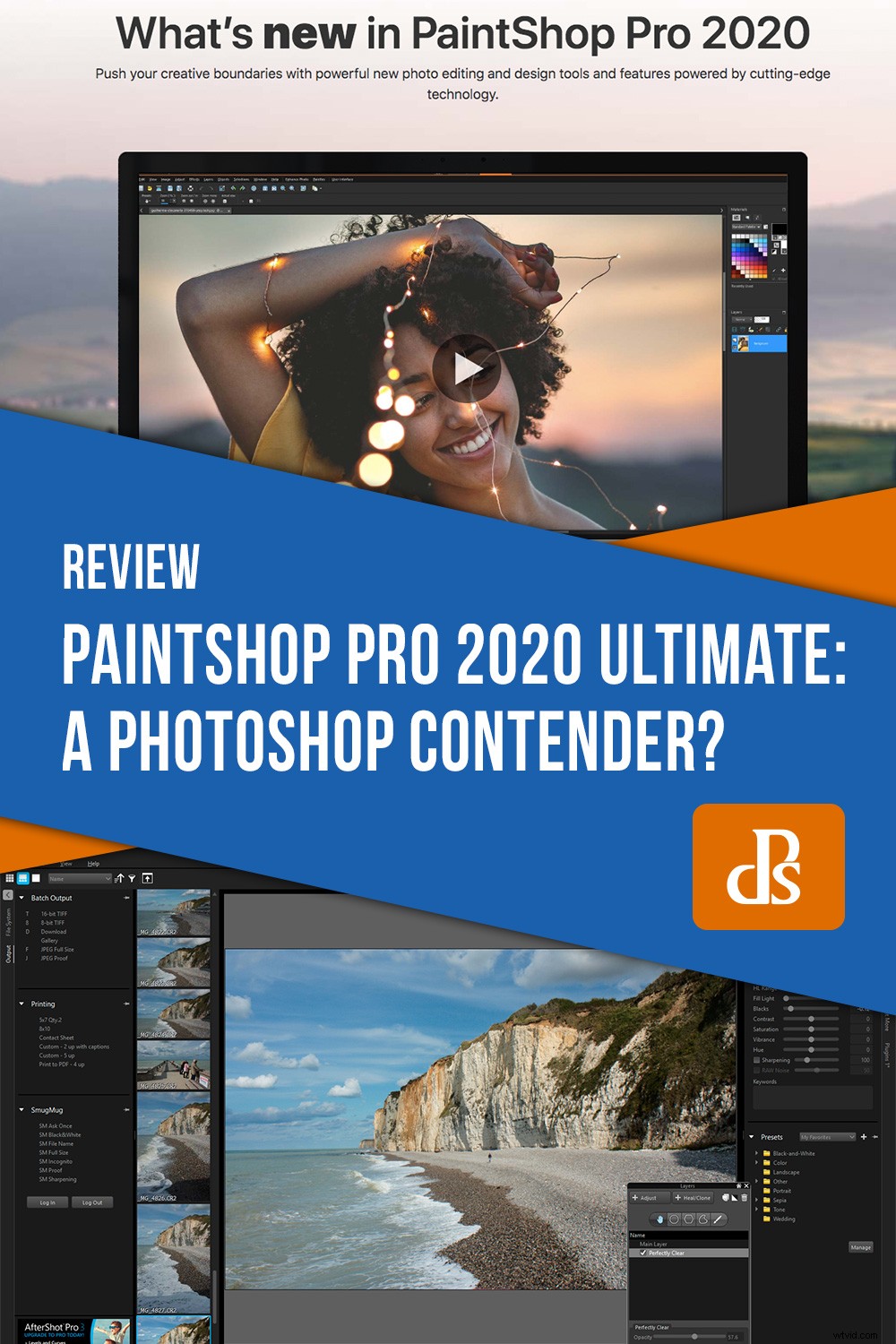Photoshopは、グラフィックデザインと写真編集の「業界標準」と呼ばれています。あなたが別の製品に欠陥を持った瞬間、あなたはものを失い始めます。 Corel Paintshop Pro 2020 Ultimateも同様に機能しますか?これは、多くの追加機能が無料で提供される包括的なスタンドアロンプログラムです。
新しいもの
このエディションのPaintshopPro(PSP)には、タッチ対応の写真ワークスペース、SmartCloneツール、超精密な選択のためのリファインブラシなど、いくつかの新機能が導入されています。既存のツールにも改善があります。このレビューでは、これらのことと、既存の機能について説明します。
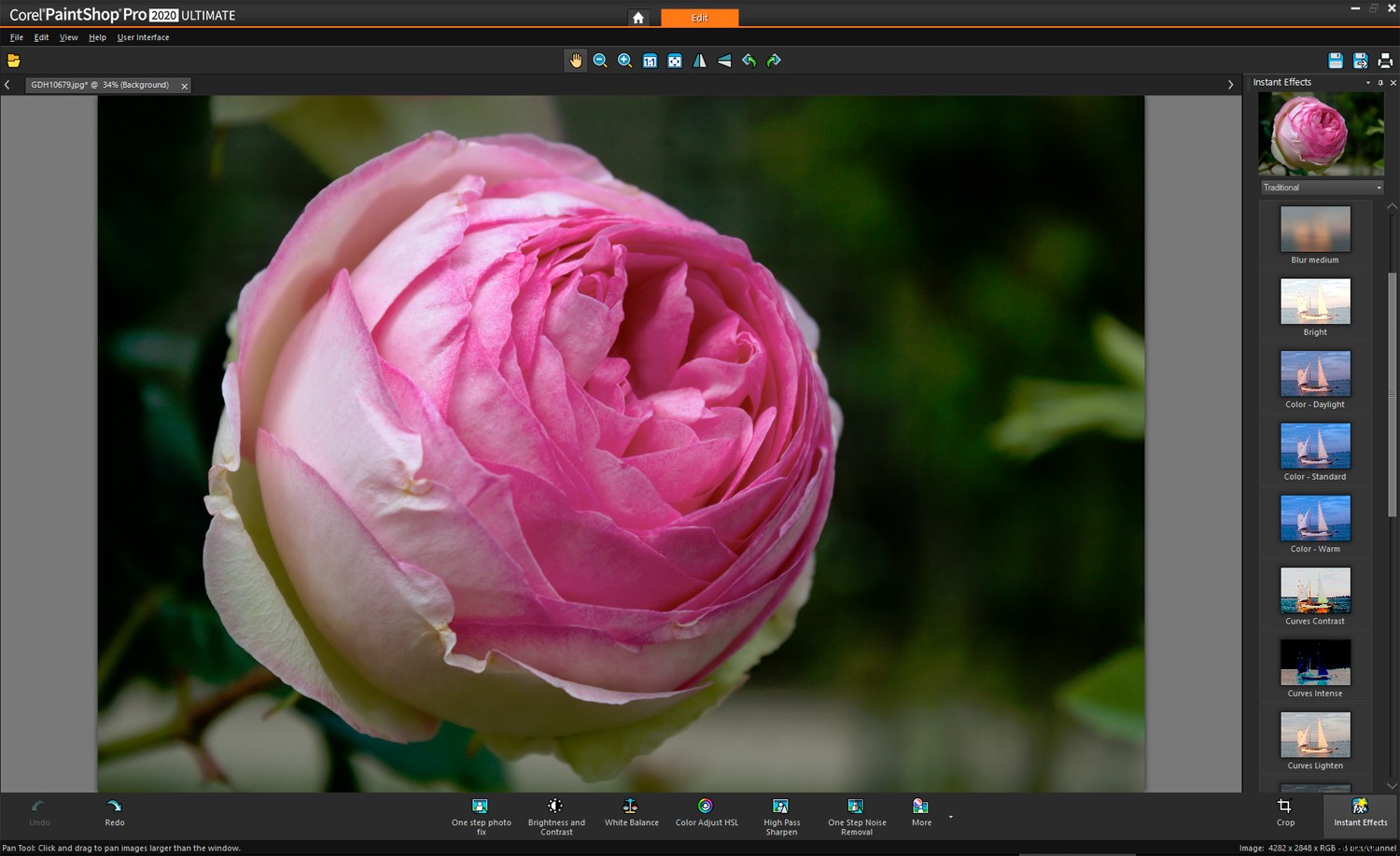
新しいタッチ対応の写真ワークスペースはすべての人に適しているわけではありませんが、整頓されていて、多くの写真をライフル銃で撃つための十分なツールが装備されています。
PaintshopProでのRaw処理
Paintshop Pro Ultimateには、Corel Aftershot3RAW処理ソフトウェアと独自のRAW変換が付属しています。私たちの写真の多くは生のファイルとして始まっているので、最初にこれらの機能を見る傾向があるようです。
アフターショット3
Aftershot 3は、CorelのAftershot Proの簡素化されたバージョンであり、適度な金額でアップグレードできます。後者では、Lightroomスタイルのカタログを作成できるため、画像へのすべての変更は、個別のXMPサイドカーファイルではなく、プログラム内に保存されます。プロバージョンほど洗練されていませんが、Aftershot 3 Standardは、PSP 2020のプログラム内の生の変換ツールよりもはるかに多くのものを提供します。これに対する注目すべき例外はDNGサポートですが、レンズ補正、レイヤー、完全にクリアな自動画像エンハンスメントがあります。後者は、不透明度を調整して最適な結果を得ることができるため、レイヤーでうまく機能します。
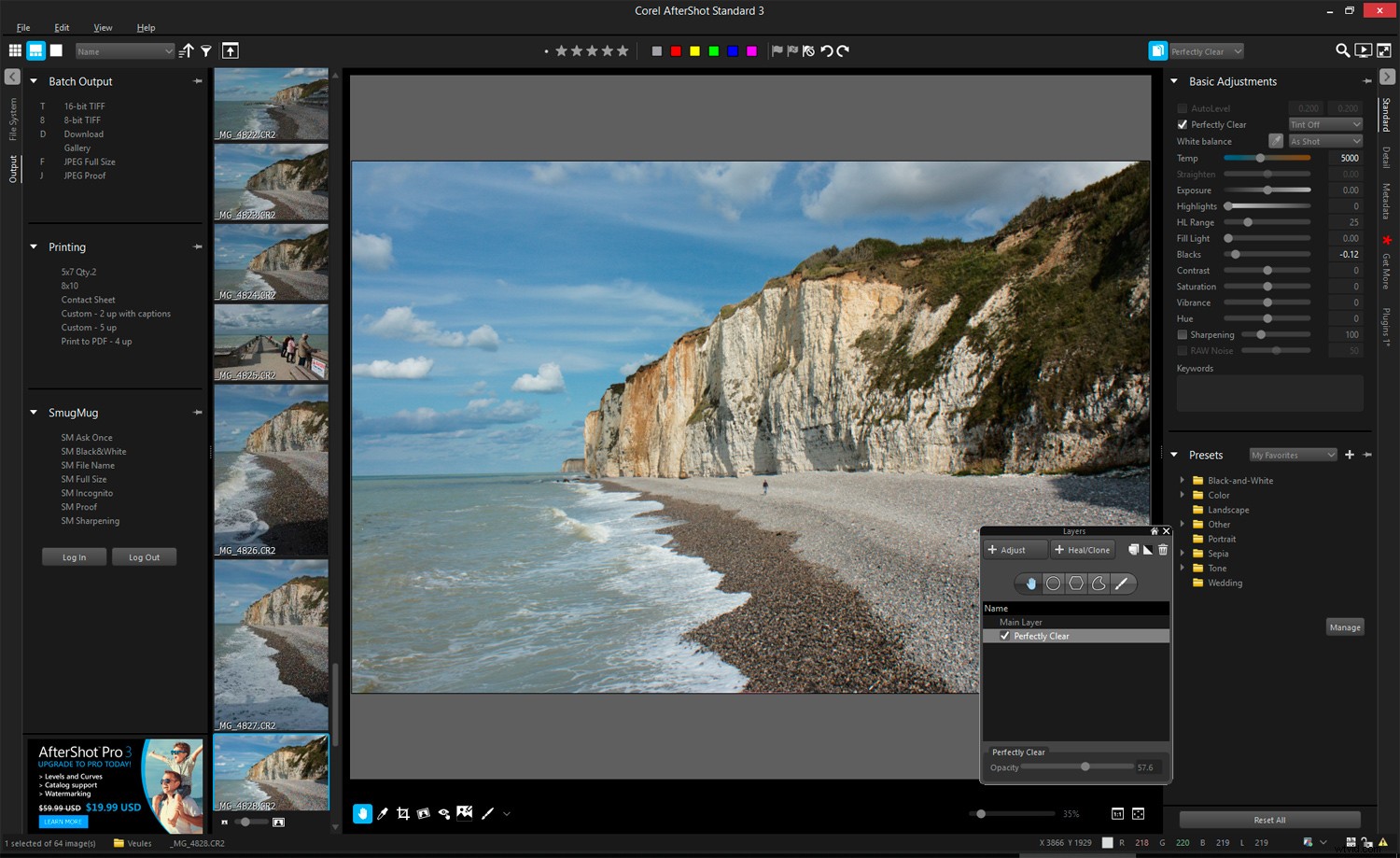
調整レイヤーでパーフェクトクリアの不透明度を下げると、多くの場合、良い結果が得られます。
AftershotとPaintshopPro2020で私が抱えていた初期の問題は、どちらも私のカスタムモニタープロファイルが気に入らなかったため、色を許容できるように見せるために汎用のAdobeRGBプロファイルに切り替える必要がありました。生のプレビューが非常に悪く見える理由に気付くまでに、頭を悩ませる必要がありました。
その問題が一時的に解決されたので、Corelは標準のAftershotバージョンにヒストグラムを含める必要があると思いますが、ソフトウェアは非常に使いやすいことがわかりました。プロバージョンは、その小さな兄弟から必需品を切り取ることなく、それを称賛するのに十分です。
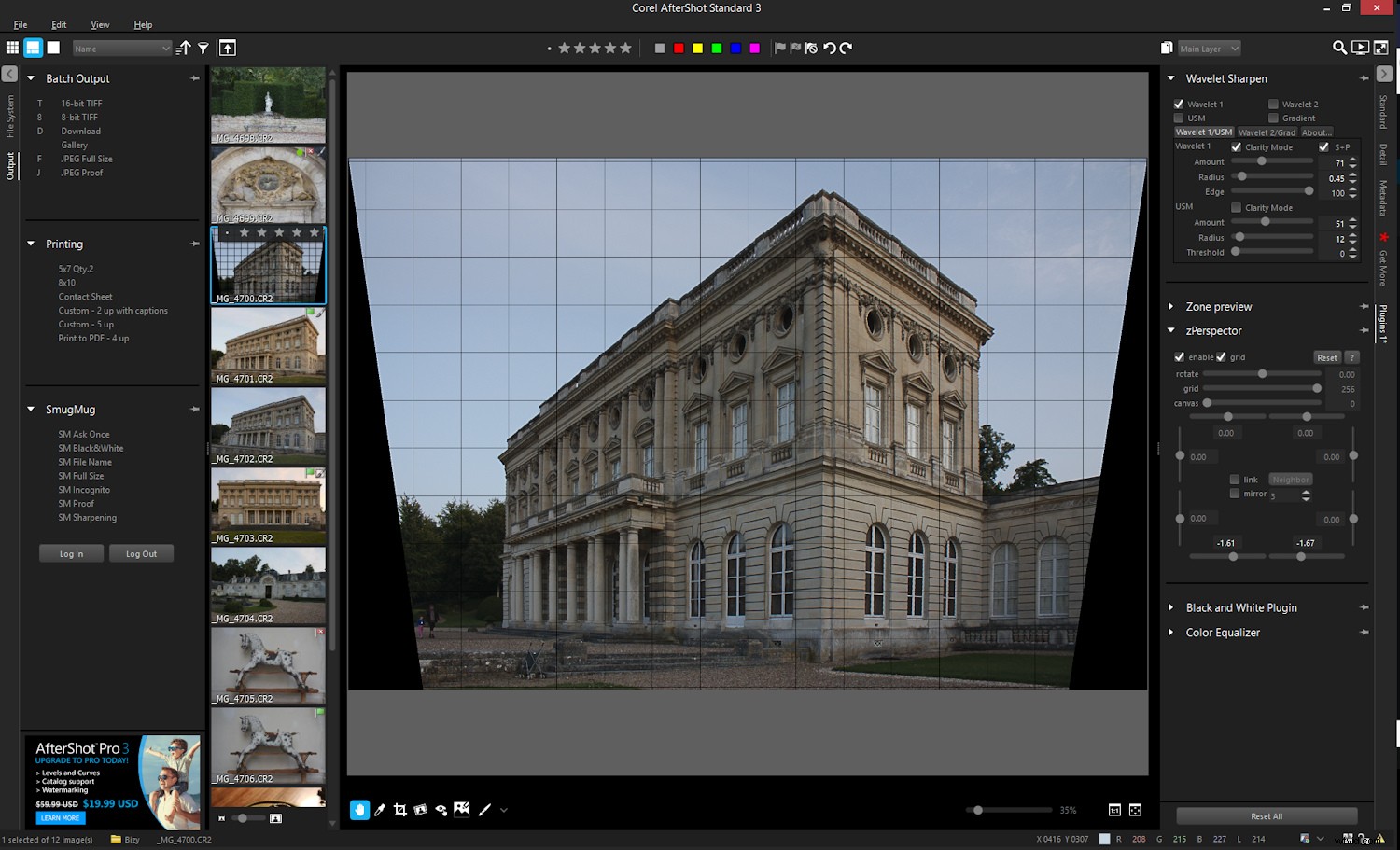
zPerspectorプラグインを使用してAftershot3でパースペクティブを調整します。
Aftershotは、当時高く評価されていたBibbleソフトウェアのブランド名を変更しました。これには、WaveletSharpenプラグインやzPerspectorパースペクティブ補正プラグインなどの多くのプラグインへのアクセスが含まれます。これらは便利なアドオンです。購入またはアップグレードする前に、Aftershotを徹底的に試すことをお勧めします。 Proバージョンでは、DNGファイルを使用する場合はカタログ化されないことに注意してください。独自のRAWファイルが必要です。また、PaintshopProはAdobeの拡張DNGファイルを好みません。
PaintshopPro2020での作業
Paintshop Pro 2020 Ultimateで最初に行うことは、写真、エッセンシャル、コンプリートの3つのワークスペースから選択することです。新しい「タッチ対応」の写真ワークスペースは、当惑するようなツールのセットで気を散らすことがないため、魅力的です。初心者の方から始めるのに適した場所です。ただし、Photoshopを何年も使用している場合は、すべてが可能な完全なワークスペースにスキップする可能性があります。
調整レイヤー
Photoshopと同様に、Paintshop Pro 2020では、調整レイヤーで写真を編集するか、個別に編集するかを選択できます。一部の編集オプションはレイヤーとして使用できませんが、これらはいつでも複製レイヤーに適用できます。すべての調整レイヤーには、選択的に編集するためのレイヤーマスクが組み込まれています。
色と色調
Paintshop Proは、色と色調の修正に関して、高度なピクセルエディタに期待されるほとんどの機能を提供します。これまでに見たことのないことがいくつかあります。たとえば、「ヒストグラム」調整レイヤーは、レベルと曲線の一種の高度なブレンドです。
PSP 2020の「ヒストグラム均等化」調整により、画像の色調範囲が均一になり、多くの場合、画像が明るくなります。ハイライトを吹き飛ばしたくない場合は、これに注意する必要があります。より便利なのは、デフォルトの低い設定での「ローカルトーンマッピング」だと思います。多くの写真を元気にする非常に微妙なHDR効果があるようです。
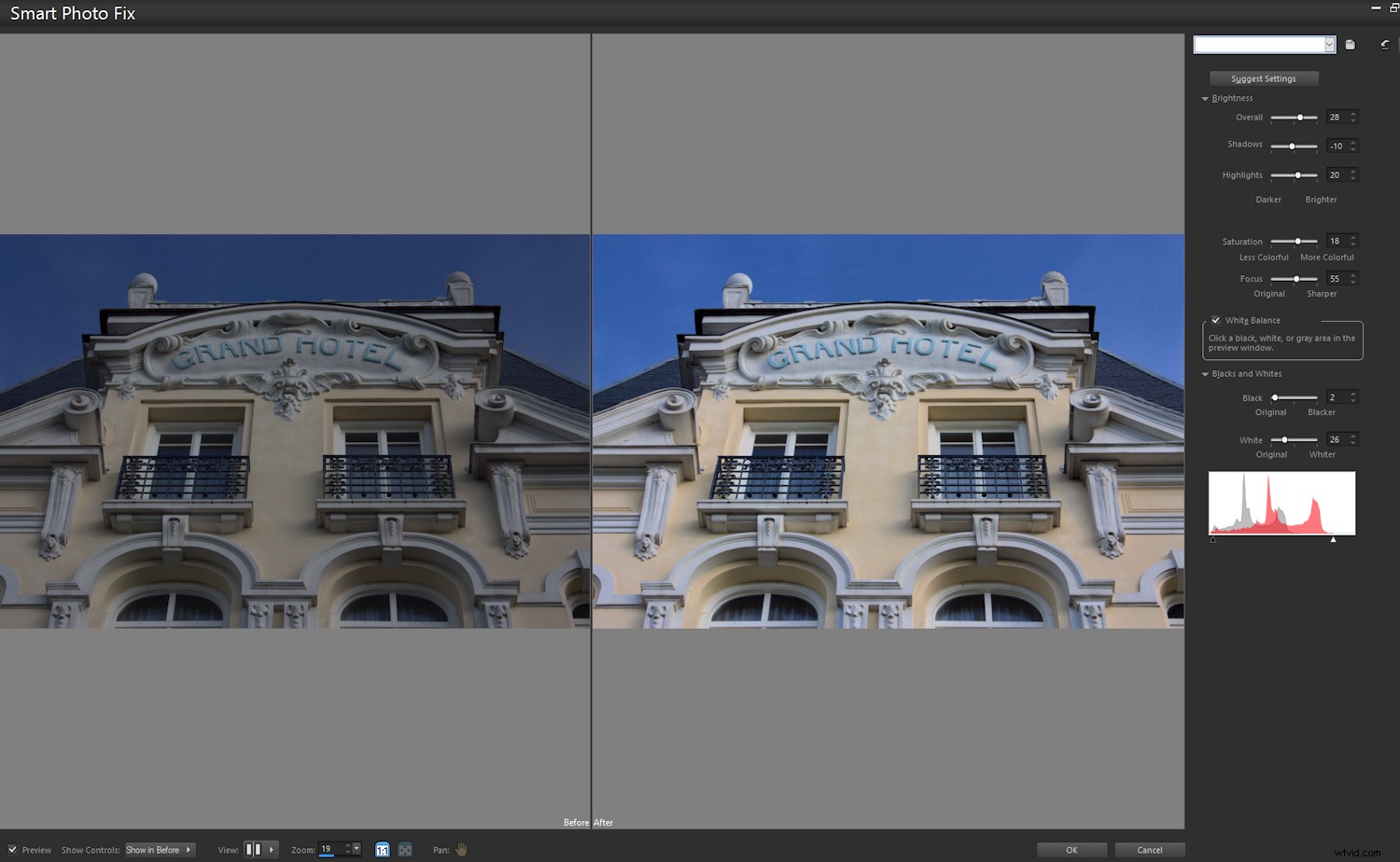
Smart Photo Fixを使用すると、ソフトウェアのOne Step Photo Fix調整を変更できます。代替の開始点として、これは非常に優れています。 PSPはスクリーンショットの写真でまともな仕事をしましたが、それでも明るい白でも可能でした。
Paintshop Proにないことで目立つのは、あらゆる形式のクリッピング表示または露出警告です。そこにあるのなら、私はそれを見つけたことがありません。私にとって、これは必須の機能です。これは、色調や色の調整で何が失われるか、そしてそれが問題になる可能性があるかどうかを示すためです。 PaintshopProのような幅広いパッケージに含まれていないとは思いません。
パースペクティブの修正
建築写真の遠近法を修正できることに慣れてきたので、PaintshopProがこの点で何を提供するのかを知りたくなりました。実際、ACRまたはLightroomのフルオートオプションがなくても、PSPのパースペクティブ補正ツールは非常に優れています。ほとんどの写真を修正するのは数秒の作業であり、それで十分です。

PaintshopProでバーティカルを修正するために必要なのはこれだけです。アドビのソリューションのように自動化されていませんが、簡単です。
クローン作成(および新しいSmartCloneツール)
Paintshop Proの通常のクローン作成ツールは、ほとんどのクローン作成作業に適していますが、SmartCloneツールも利用できるようになりました。これは、写真の別の領域や別の写真にテクスチャやパターンを配置する場合に便利です。さまざまな効果のために、オリジナル、ブレンド、黒、白の3つのブレンドモードを使用できます。 1つ目は通常のタイプのクローンを作成し、2つ目は不透明度を下げて色とテクスチャをブレンドしようとし、3つ目は選択した領域の彩度を下げることでテクスチャのみをクローンします。

SmartCloneツールを使用して、プルーストの顔をカブールのビーチの別の画像に重ね合わせました。これは、彼がよく知っていたシーンです。レイヤーマスクを使用して複製レイヤーにクローンを配置することで、「スマートエッジ」ツールを使用したペイントブラシを使用して、元の長方形の選択を絞り込むことができました。
SmartCloneツールの優れた機能は、選択範囲をプリセットとして保存できるため、将来の画像で使用できることです。このツールは、Photoshopのコンテンツ対応の塗りつぶしと同等ではありません。独自の用途とコントロールがあります。 Paintshop Proには、画像の領域をインテリジェントに塗りつぶすためのオブジェクトリムーバーツールとスクラッチリムーバーツールが用意されていますが、これらの機能については合理的である必要があります。
セレクションリファインブラシ(新規)
日常の写真で複雑な選択をする必要はありませんが、PaintshopPro2020で新しいSelectionRefineBrushをテストするのに適しているかもしれません。選択した選択に気付くまで、最初はアクセスするのに苦労しました。ボタンを表示するには、ツールをドッキングする必要があります。この不安定なスタートにもかかわらず、私はすぐに感銘を受けました。
後でリファインブラシを使用して複雑な髪の毛を選択できるように、被写体の端の周りとヘアライン内ですばやくフリーハンドで選択することから始めました。ブラシは細部をうまく抽出できるので、自分で精度を上げるのは時間の無駄です。滑らかなエッジやフェザリングなどのグローバルな修正を使用して、最終結果をさらに絞り込むことができます。
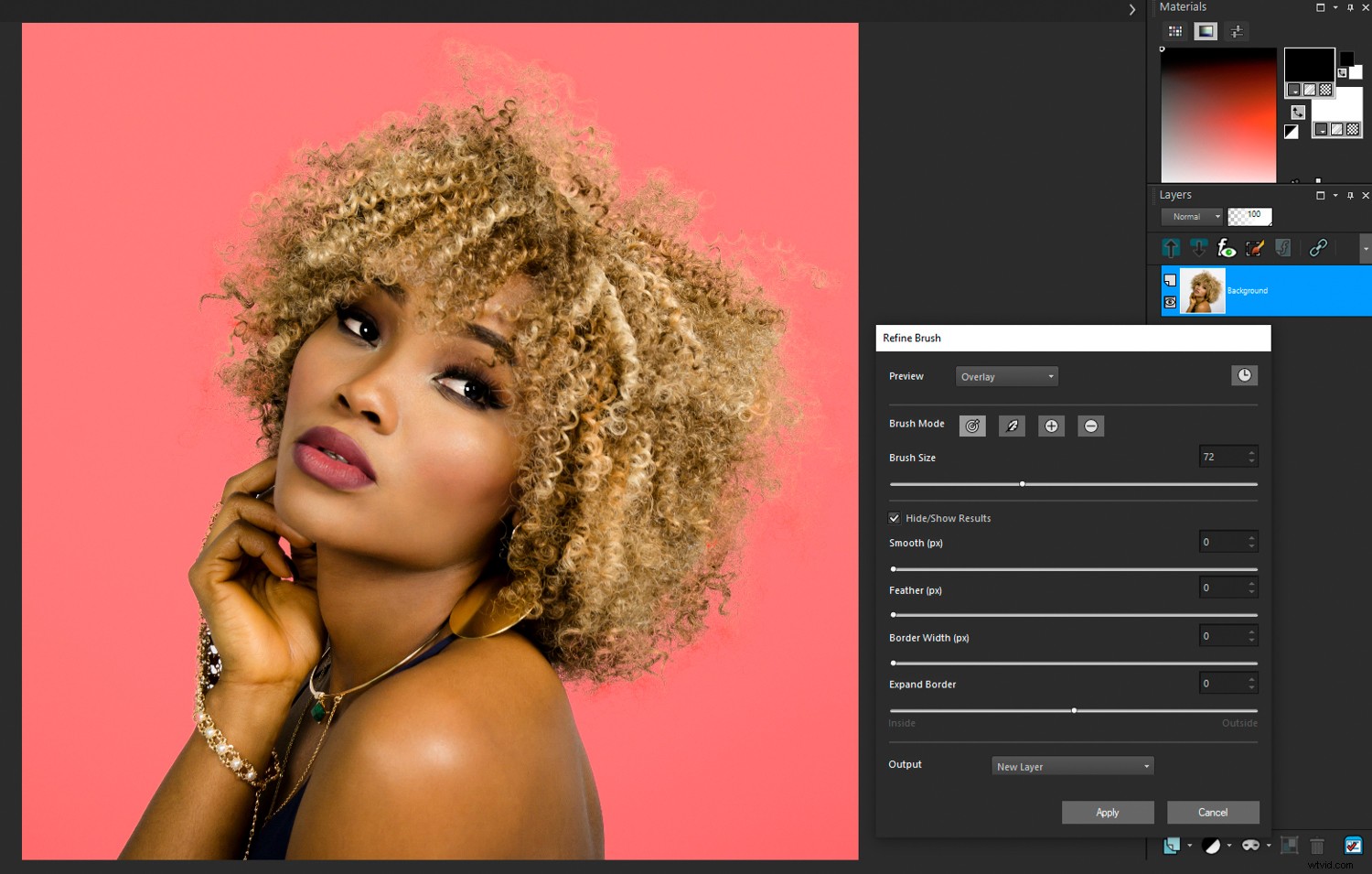
この写真では、赤以外のものがすべて選択されています。セレクションリファインブラシが髪の毛を選択するのに非常に良い仕事をしたことがわかります。これはほんの数分の作業でした、そして私は選択の初心者です。 (写真:Pixabay)
選択に満足したら、さまざまな方法で出力できます。必要に応じて、背景が透明な選択範囲をコピーして新しい画像に貼り付けることも、新しいレイヤーでさらに編集することもできます。あなたの目的が何であれ、他のソフトウェアがあなたをそのポイントに到達させるのにはるかに優れた仕事をしているとは想像しがたいです。
色収差への対処
最も一般的なパープルフリンジの形であっても、色収差を修正することは、Photoshopの大きな強みの1つです。他のプログラムは競争に苦労しています。 PaintshopProの「OneStepPurpleFringe Fix」は、初めて使用したときにアーティファクトを導入しましたが、フリンジを完全に削除しませんでした。一方、PSP2020の「色収差除去」は良い結果をもたらしました。できるだけ少量のサンプルを採取することが役立つようでした。これに基づいて、高度なRaw変換ソフトウェアがない限り、Raw画像に色収差を残し、レンダリングされたバージョンで修正する方がよい場合があります。
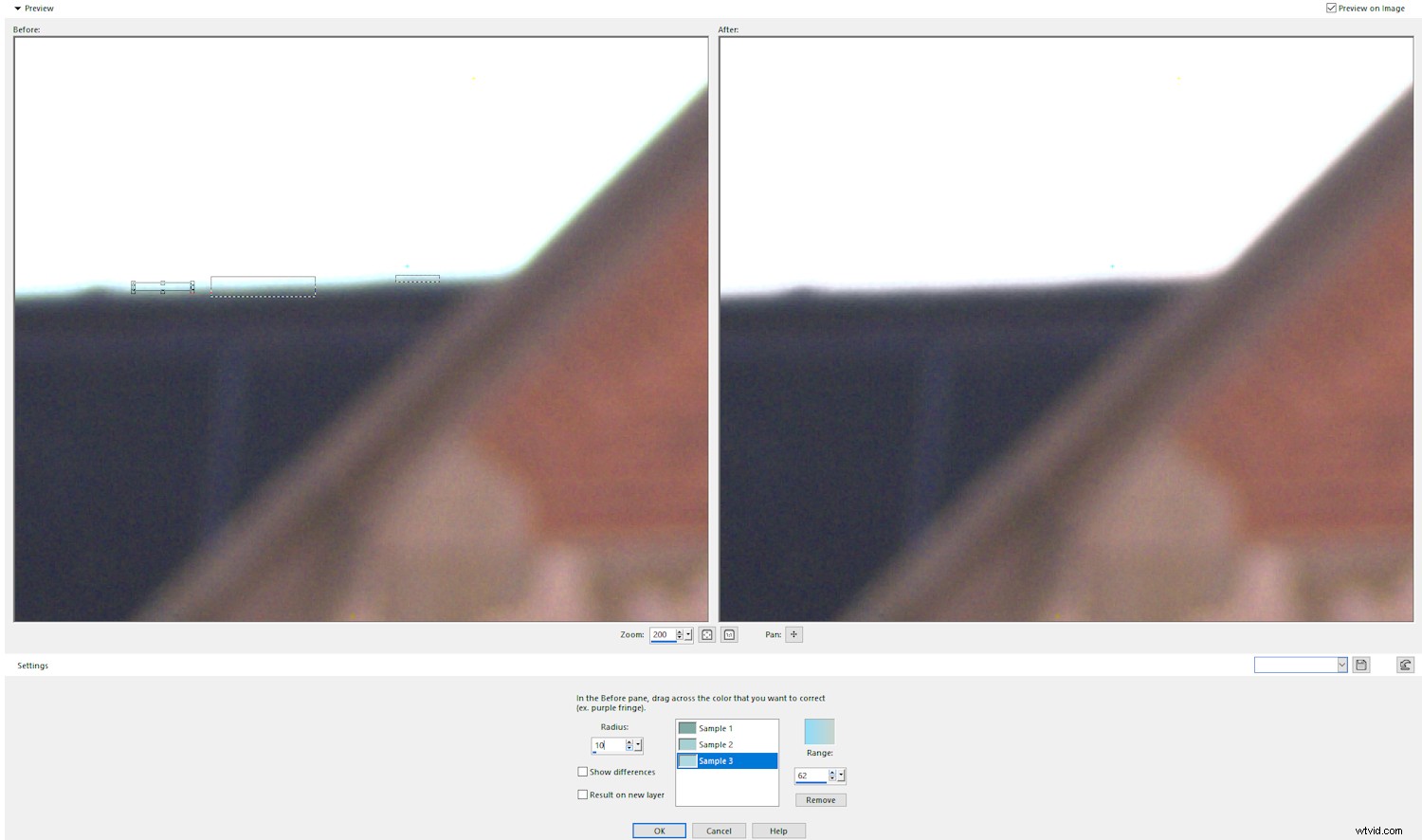
PaintshopProの色収差除去ツールを使用して緑のフリンジを除去します。半径と色の範囲の設定は、補正を微調整するのに役立ちます。 (違いを確認するには、このフルサイズを表示する必要がある場合があります。)
シャープニング
Paintshop Proには、シャープニング、シャープンモア、アンシャープマスク、ハイパスシャープニングの4つのシャープニング方法があります。これらはおなじみの選択です。アンシャープマスクを使用すると、半径、強度、クリッピング設定を選択できます。また、画像の使用目的に応じて選択できる一連のプリセットも含まれています。
ハイパスシャープニングは、エッジのシャープニングに焦点を当てています。ほとんどのプログラムでは、この機能を備えた灰色のオーバーレイが提供されるため、編集の効果をはっきりと確認できますが、PaintshopProではそれは不可能です。代わりに、画像を直接目で確認する必要があります。
灰色のプレビューを取得するPSPのハイパスシャープニングへの別のルートがあります。複製レイヤーを作成し、[効果]->[エッジ効果]->[ハイパス]に移動します。オーバーレイ、ハードライト、またはソフトライトのブレンドモードを選択します。
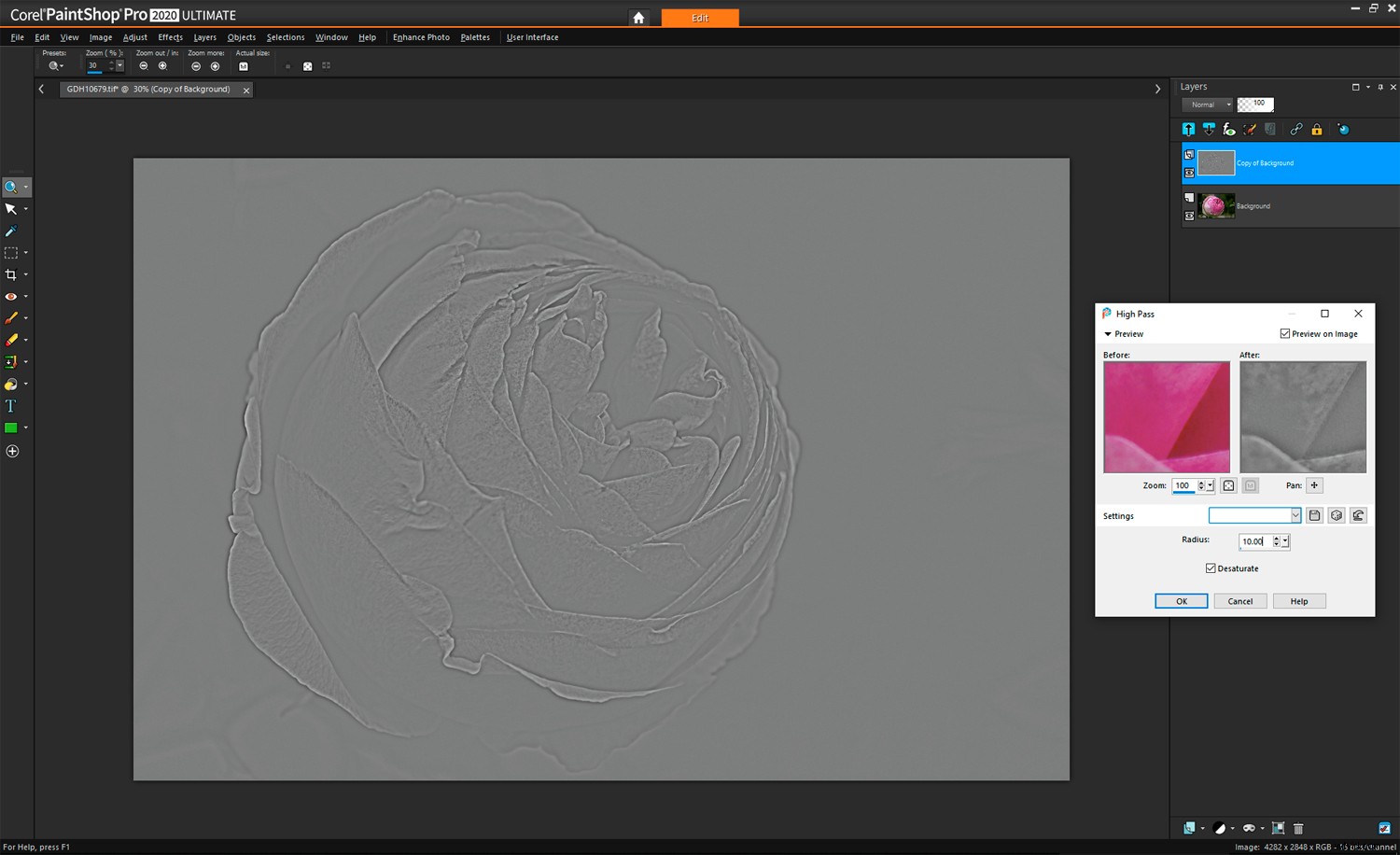
PSP2020で[エッジ効果]->[ハイパス]を使用して写真をシャープにすると、この便利なプレビューが表示されます。これは[ハイパスシャープ]ツールでも確認できますが、通常のプレビューが表示されます。ご覧のとおり、灰色のオーバーレイを使用すると、シャープニング設定が何を行っているかを簡単に確認できます。
写真のノイズが多いほど、全体的なシャープネスを避けるのが賢明です。オンラインですばやく公開したいクリーンなファイルがある場合は、単純なSharpenまたはSharpenMoreの調整で問題がないことがよくあります。
プラグイン
Paintshop Proの優れた機能は、Photoshopプラグイン(8bf、8be、8bi、および8ba拡張機能を備えたプラグイン)との互換性です。多くの場合、正常に動作しますが、プレビューが小さい場合、Nik CollectionViveza2プラグインの色がフラットになることに気付きました。これは、他のPhotoshopの代替品の既知の問題です。
Paintshop ProとPSプラグインの互換性は、ソフトウェアを比較検討する際の重要な要素ではありません。実際、製品を購入するとすぐに、さまざまなダウンロード可能なプラグインとスクリプトが利用可能になります。そのうちのいくつかは無料です。
タイムマシン
Paintshop Proは、楽しい「TimeMachine」写真効果も提供します。これは、写真の歴史について何かを教え、1839年のダゲレオタイプから、1950年代後半から60年代前半に発見されたクロスプロセスの外観まで、さまざまな時代の写真を複製しようとします。必要に応じて、各エフェクトに適切な境界線を追加できます。以下は、JamesJoyceが主題として義務付けている「EarlyColor」プリセットの動作です。

その他
Corel Aftershot 3 raw変換ソフトウェアに加えて、Paintshop Pro2020Ultimateには他の多くの機能がバンドルされています。完全な在庫は次のとおりです:
- GRFX Studio:何千もの写真効果にアクセスできます。
- Parallels Toolbox:コンピューターをスムーズに実行し続けるための一連のツール。
- PhotoMirage Express:静止画を人目を引くアニメーションに変えます。
- Painter Essentials 6:ペイント、描画、スケッチが可能で、写真にペイント効果を自動的に追加できます。
- Aftershot 3:raw変換ソフトウェア(優れていますが、プロバージョンのほぼ必須の機能の一部が欠けています)。
- クリエイティブコレクション:オプションでダウンロードできる多くの追加機能の無料パック。

Painter Essentials 6は、オリジナルのアートワークを作成できるだけでなく、写真から「絵画」を生成することもできます。
PSP 2020のその他の新機能には、コピーアンドペーストレイヤースタイルが含まれます。より迅速なテキストのレンダリング、編集、およびテキストの折り返し。より高速なPicからPaintingへの移行。被写界深度効果が向上しました。
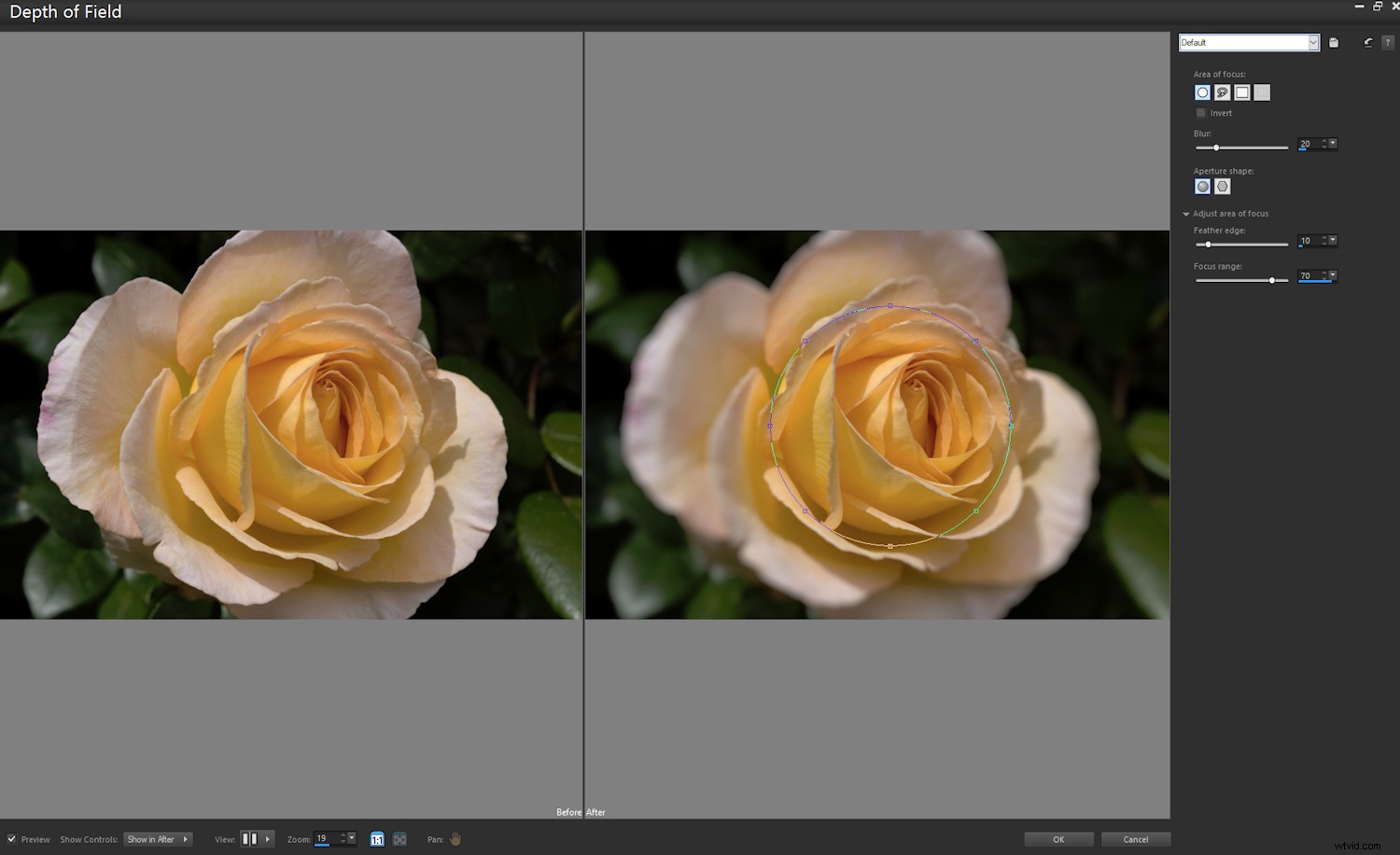
Paintshop Proでは、改良された被写界深度ツールを使用して、芸術的な浅い被写界深度効果を適用できます。
結論
Corel Paintshop Pro 2020 Ultimateは広大な写真編集パッケージであり、あまり欲しがることはありません。しかし、場所が不足しています。私が見つけることができたクリッピング表示または露出警告の欠如は、私にとってほとんど取引破りです。色や色調を調整するときにいつも使っています。また、私の欲しいものリストにはグラデーションマップがあります。 PaintshopProには驚くべき省略と矛盾があります。それはさておき、それは愛らしいものではありません。

GRFX StudioのクラシックB&Wエフェクトは、心地よい白黒変換を作成し、結果を十分に制御できます。
Paintshop Pro2020Ultimateのツールのいくつかは例外的です。リファインブラシを使用して複雑な選択を行うために新しく見つけた機能は、ちょっとした啓示でした。そして、たくさんの特殊効果があるので、創造的でない言い訳はありません。 Paintshop Proは、そのように傾いているようです。数学や写真の見た目についてあまり気にしないビジュアルエディターに向いています。そして多分それは悪いことではありません。
Paintshop Pro 2020 Ulitmateを使用したことがありますか?あなたの考えは何ですか?コメントで私たちと共有してください!